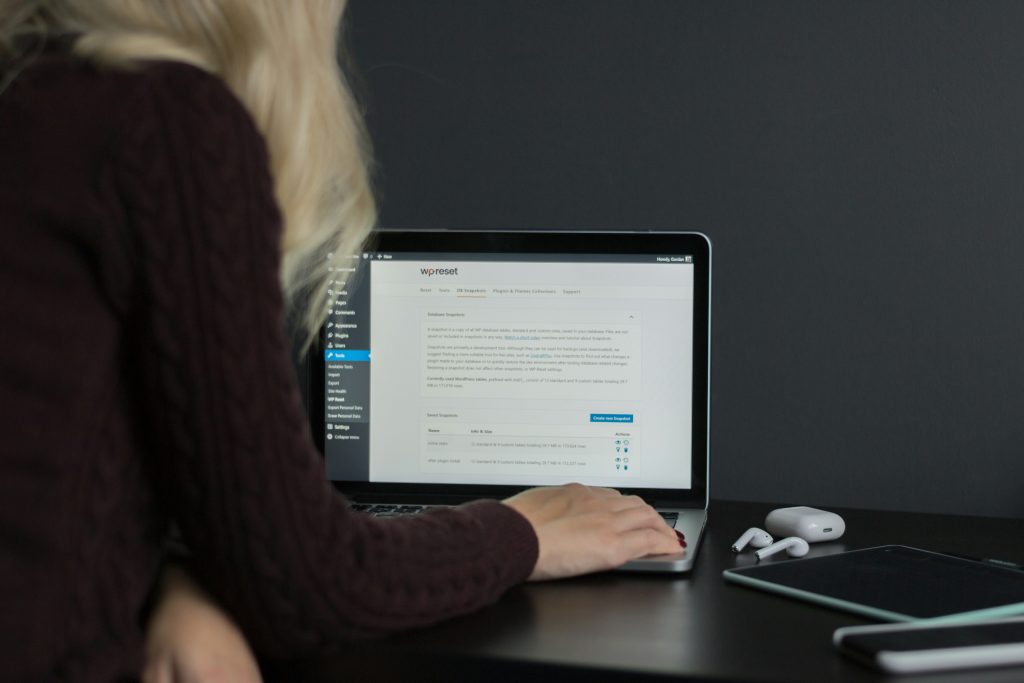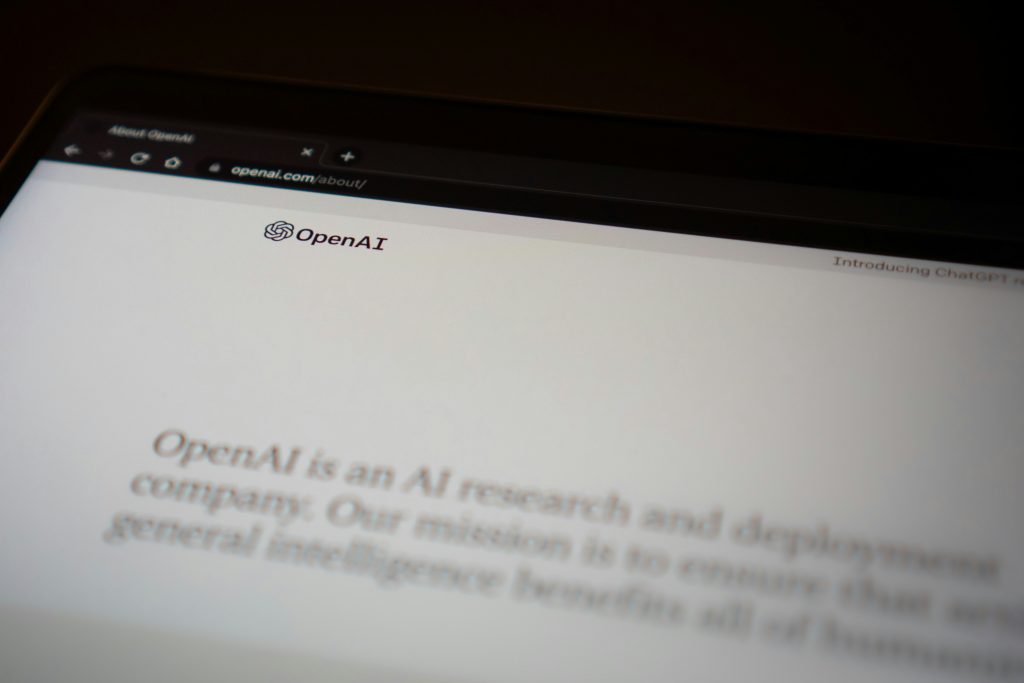Cómo crear Plugins de WordPress con ChatGPT
Crear plugins para WordPress sin saber programación es sencillo gracias a ChatGPT.
Siempre que no sea necesario revisar el código generado por la Inteligencia Artificial.
El primer paso sería tener claro qué plugin queremos crear, qué utilidad le vamos a dar y la funcionalidad que éste tendrá.
Y siempre hay que comprobar que alguien no haya tenido la misma idea que nosotros y lo haya creado ya.
Por eso hay que buscar en el repositorio de plugins de WordPress para ver si nos podemos ahorrar el trabajo.
Listado de plugins que se podrían generar
1- Hacer que la primera foto del post o de la página se establezca como imagen destacada, siempre y cuando no haya ya una imagen destacada.
2- Cambiar el icono del menú en responsivo, el de abrir y cerrar.
3- Detectar si un usuario ya ha visitado una página para agregar una clase al enlace para permitir cambiar los estilos css.
4- Cambiar el cursor del ratón, en todos sus estados.
5- Poder crear elementos en posicionamiento absoluto, algo complejo con el editor de WordPress.
6- Crear elementos que se puedan arrastrar (draggables).
Consejos antes de empezar a usar ChatGPT
1- Usa ChatGPT 4, mejor que la 3.5.
En la versión gratuita hay una limitación de uso de la versión 4º.
2- Detalla y explica por pasos lo que quieres que haga el plugin.
Y a medida que añadas contenido, intenta afinar en lo que le pides.
3- Todo el contenido que nos dé ChatGPT no es siempre fiable, a veces se “inventa” cosas.
Es posible que el código que nos dé no sea el correcto.
4- Repasa el código siguiendo las recomendaciones de WordPress.
5- Aporta documentación a lo que le pidas.
Si le copias y pegas dicha documentación, ChatGPT la asimilará y la utilizará para dar una mejor respuesta.
6- Si se “atasca”, cierra la ventana del ChatGPT y abre una nueva.
En ella dale toda la información que te ha aportado y vuelve a pedirle lo que necesitas.
Primeros pasos para la creación de plugins
1- En la carpeta wp-content/plugins crear una nueva carpeta con el nombre del plugin, al estilo “nombre-del-plugin”.
2- Dentro de la carpeta crear un archivo con el mismo nombre: “nombre-del-plugin.php”.
Cómo declarar los plugins
En el archivo php creado, añade lo siguiente:
<?php
/**
* Plugin Name: El nombre del plugin
* Description: Describe lo que hace.
* Version: 1.0
* Author: Avanza Soluciones
* Author URI: https://avanzaeninternet.com/
* License: GPL v3 or later
* Text Domain: nombre-del-plugin
* Domain Path: /languages
*/
if ( ! defined( ‘ABSPATH’ ) ) exit; // Exit if accessed directly
Ahora vamos a preguntarle a ChatGPT
Introducir el prompt correcto en ChatGPT es fundamental para conseguir la respuesta que queremos.
“Quiero crear un plugin para la última versión de WordPress y quiero que haga lo siguiente:»
[explicación de lo que quieres que haga el plugin]
¿puedes ayudarme?
El plugin se llama nombre-del-plugin”
Copia y pega el código en el archivo .php y guárdalo.
A continación ve a la opción “Plugins” de la administración de la web y busca el nuevo plugin.
Ahora sólo hay que activarlo para que empiece a funcionar.
Lo normal es que no se consiga lo que se quiere a la primera, hay que repetir el proceso de pedirle información hasta que lleguemos al plugin deseado.
En caso de que el plugin genere error o directamente no veamos nada en nuestra web.
Habría que activar el depurador de WordPress.
Para ello habría que editar el archivo «wp-config.php» y modificar la siguiente línea:
define(‘WP_DEBUG’, false );
Modificando false por true.
Es en este momento en el que son necesarios ciertos conocimientos de programación para ver qué está fallando.
También podemos facilitarle el error a ChatGPT para ver si lo soluciona.
Si, en cambio, no obtenemos errores y hemos conseguido que el plugin haga lo que pretendíamos, podemos dar por lograda la implementación del plugin y empezar a usarlo en nuestra web.
Si tienes cualquier duda, consulta con nosotros.